Conheça o ISPFY: O sistema completo para a gestão do seu provedor! Acesse o sistema e faça um teste sem compromisso.
¶ Passo 1 - Cadastrar gateway
- No menu principal, navegue até “Sistemas > INTEG. SVA”;
- Siga para a aba “Gateways” e clique em “Novo gateway”;

2. A janela “Gateway” será exibida:
Preencha os campos como descrito abaixo.
- Status: Defina se este gateway estará ativo ou não;
- Módulo: Selecione o módulo que deseja adicionar;
Você pode adicionar um novo módulo via plugin, confira o manual. - Nome do gateway: Insira um nome de identificação para o seu gateway;
- Preencha os novos campos conforme o módulo escolhido.

Confira o manual conforme o módulo escolhido:
Academia do provedor, Campsoft, CARIAP, CDN-TV, Clube Certo, ITTV, MRC, PlayHub, Super Conhecimento, Youcast, WatchTV.
3. Ao concluir, clique em “Salvar gateway” e siga para o próximo passo.
¶ Passo 2 - Configurar plano
Com o gateway configurado corretamente, podemos então cadastrar um plano para os serviços disponíveis.
- No “Menu principal” do ISPFY, siga até “Sistema > Parâmetros > Planos”;
- A tela de planos será exibida, clique em “Novo plano” no canto superior direito;
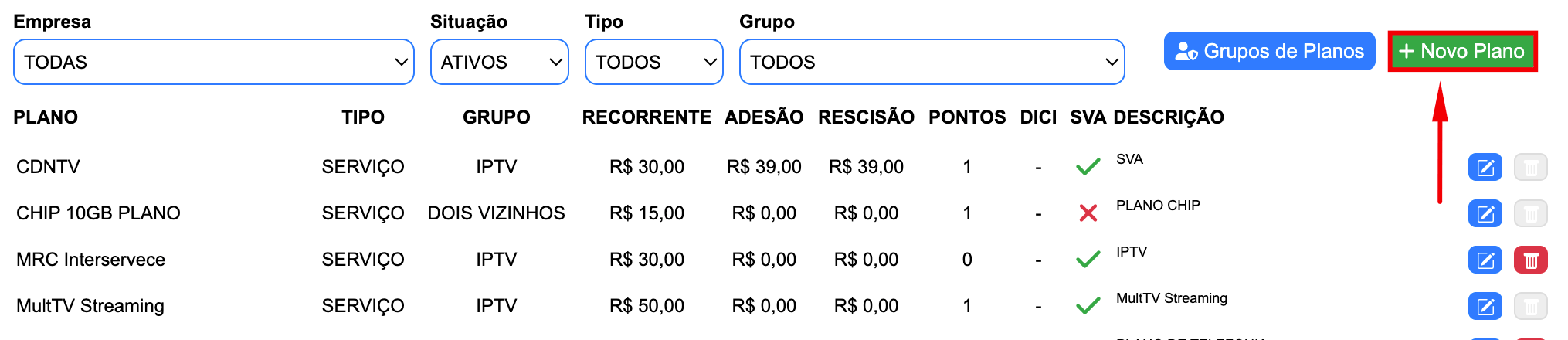
3. A janela “Cadastrar plano” será exibida, preencha os campos conforme descrito abaixo;
- Tipo: selecione a opção “Serviço”;
- SVA - Módulo de integração: Marque a caixa “Editar módulo SVA” e selecione módulo;
- SVA - KEY/Código: Informe o nome/código do(s) serviço(s) conforme o módulo escolhido;
Esta é a identificação do plano no seu gateway de SVA, altere ou inclua somente se o gateway exigir. - Preencha os demais campos conforme a sua necessidade.
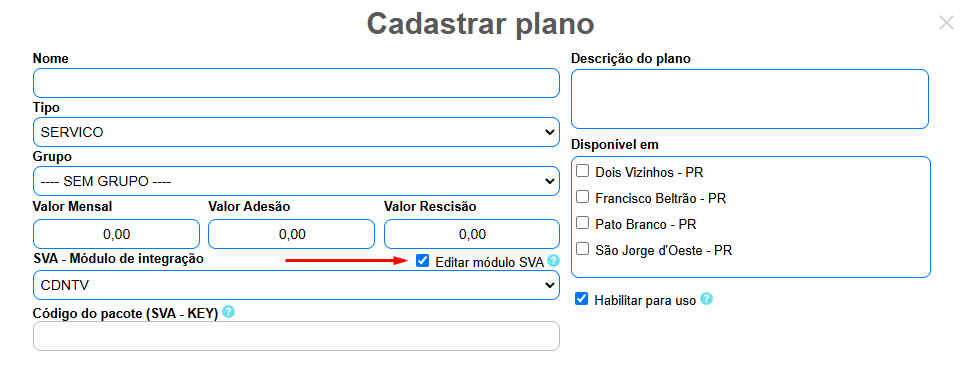
4. Após preencher todos os campos corretamente, clique em “Salvar” e siga para próximo passo.
Confira a matéria: Como cadastrar planos no ISPFY.
¶ Passo 3 - Adicionar ao ponto
Com o plano configurado corretamente, você poderá adicionar o serviço ao ponto do seu cliente.
- Siga para o cadastro do cliente;
- Clique em opções, no ponto em que você deseja adicionar o serviço;
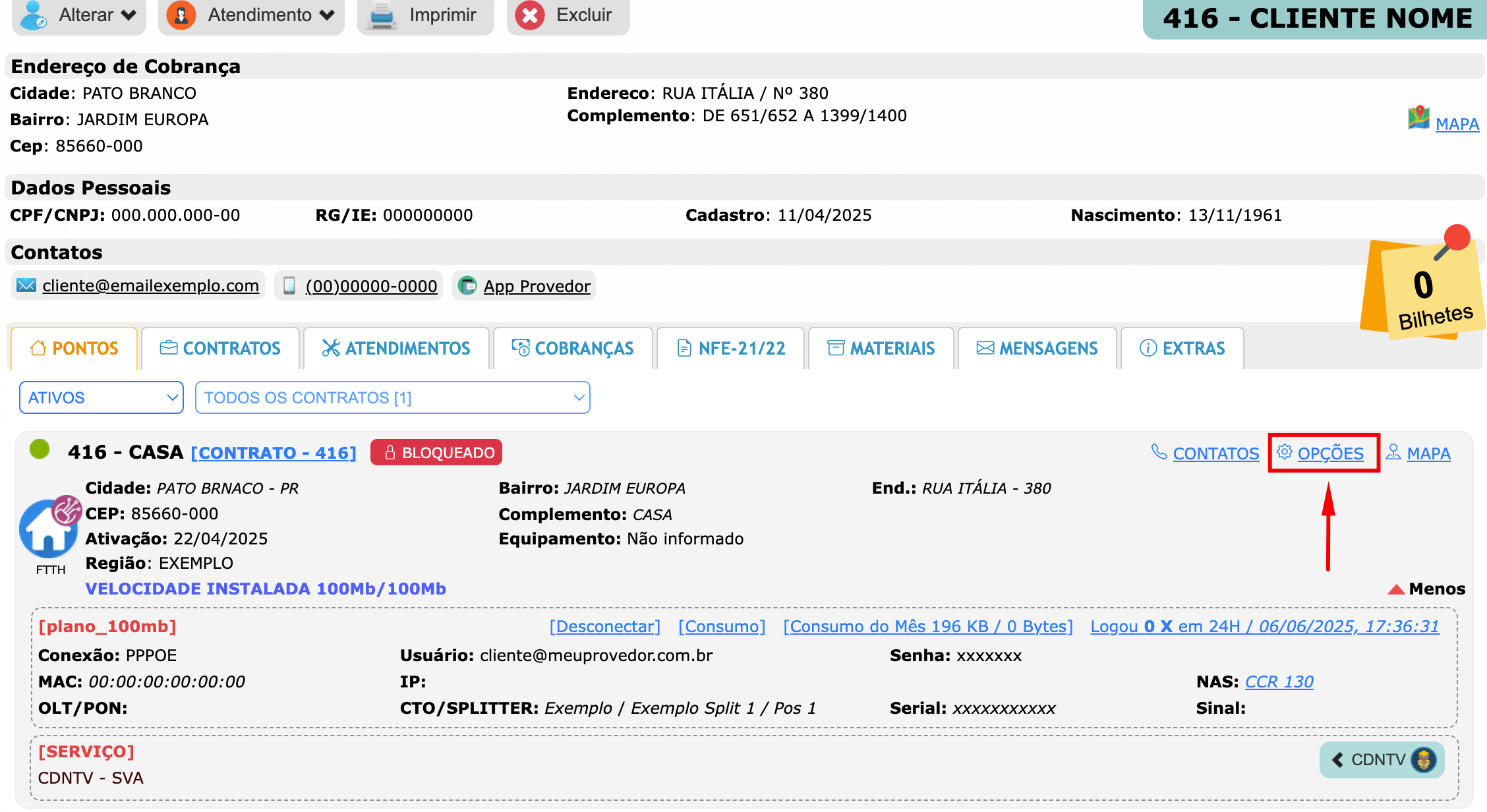
3. A janela “Opções do ponto”, será exibida;
4. Clique em “Serviços e SLAs”;

5. A janela “Ajustar serviços do ponto” será exibida;
6. Clique em “+” para adicionar serviço;
7. Preencha as informações e clique em “✔” para confirmar;
8. Ao concluir, clique em “Salvar”;
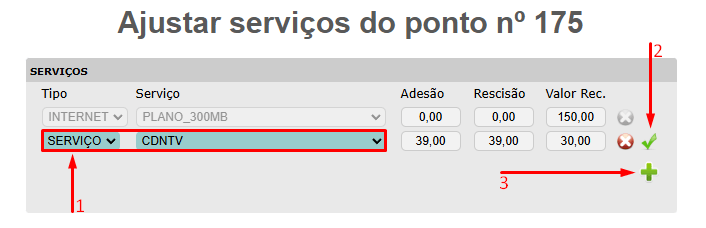
9. O serviço será exibido no ponto, clique no botão com nome do módulo;
10. O submenu será exibido, ative o serviço;
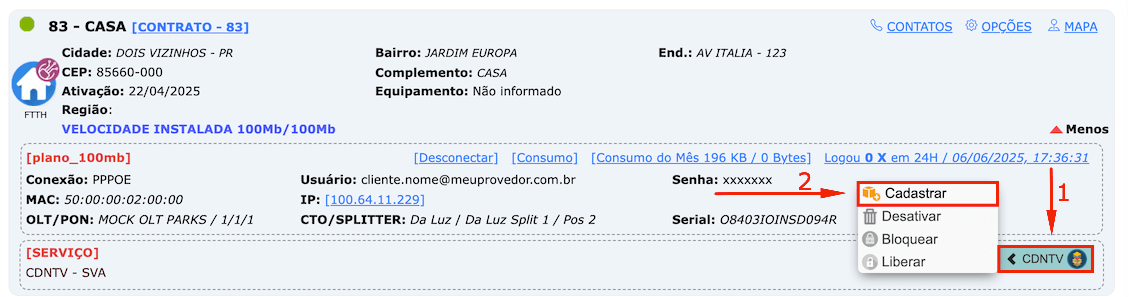
11. Os dados de acesso do cliente ao serviço serão exibidos.
Atenção: O usuário e a senha para login do cliente variam de gateway para gateway.
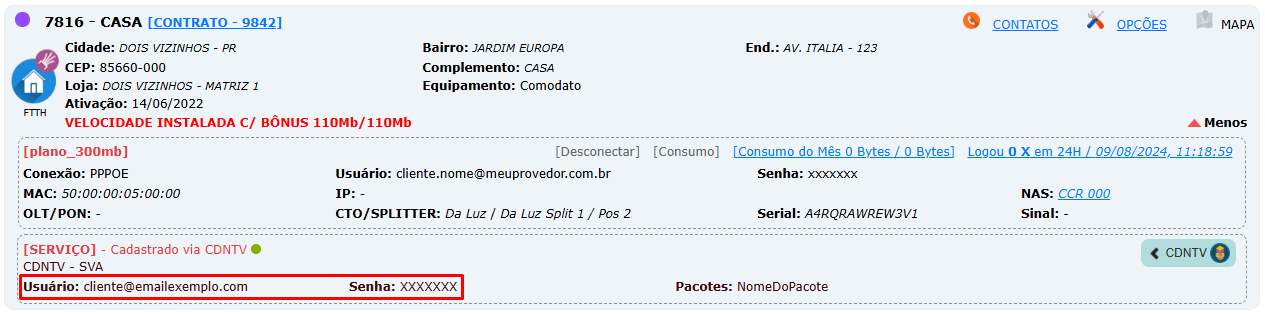
¶ Passo 4 - Adicionar módulos
Como a integração de SVA's no ISPFY ocorre por meio de plugin, você pode adicionar novos módulos via plugin.
- Em “Sistema > Integ. SVAs” siga para a aba “Módulos”;
- Clique em “Novo módulo” ou “Importar plugin”.
A lista dos módulos já disponíveis será exibida, caso você deseje utilizar algum deles, basta seguir para a aba “Gateways” e cadastrar um gateway.
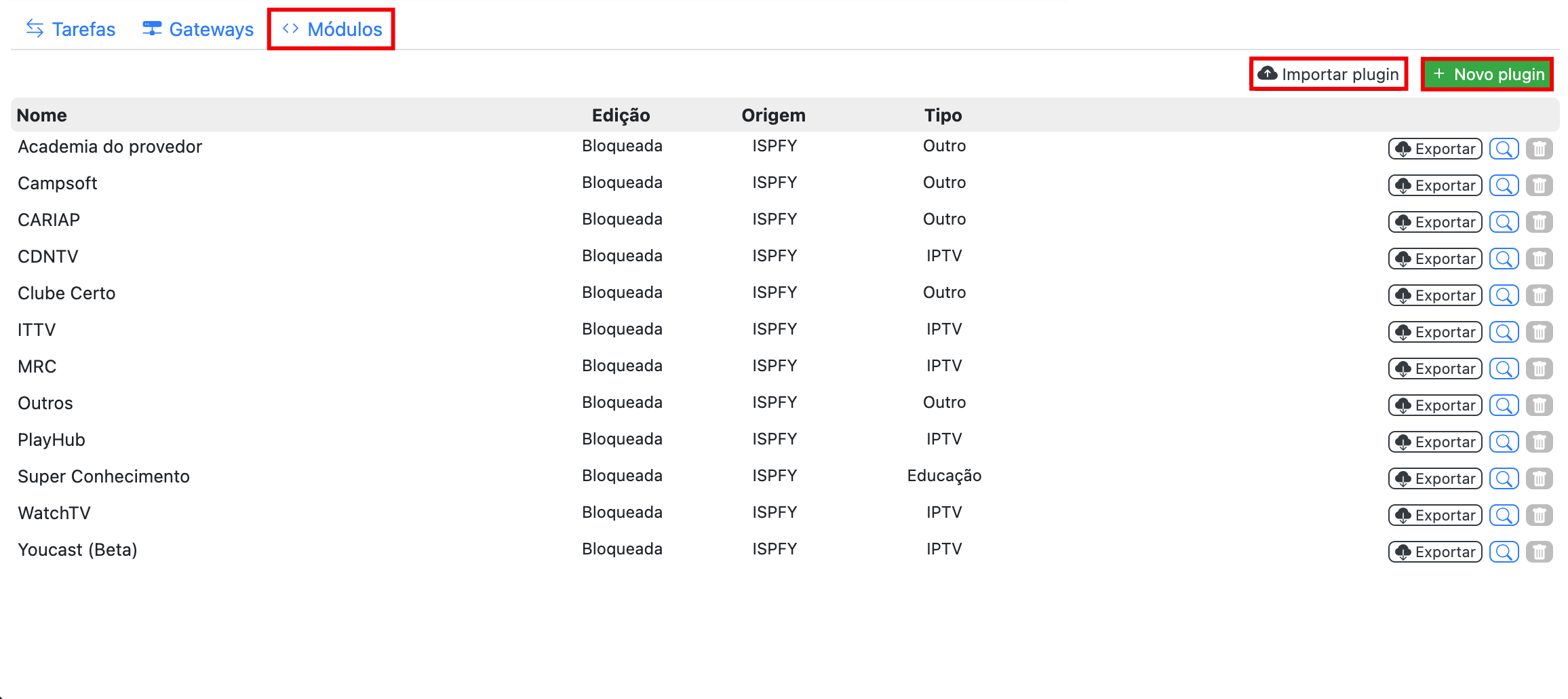
Conheça o ISPFY: O sistema completo para a gestão do seu provedor! Acesse o sistema e faça um teste sem compromisso.
Confira todos os módulos e funções do ISPFY.